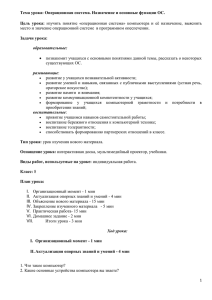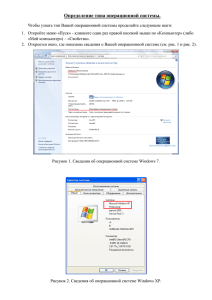Windows 7
advertisement

бюджетное образовательное учреждение среднего профессионального образования Вологодской области «Сокольский лесопромышленный политехнический техникум» МЕТОДИЧЕСКИЯ РАЗРАБОТКА открытого урока по дисциплине ЕН.02.Информатика на тему: «Операционная система Windows: понятие, версии, работа с окнами и основные операции» Преподаватель Киренцова Н.М. Сокол 2014 2 СОДЕРЖАНИЕ 1. ПОЯСНИТЕЛЬНАЯ ЗАПИСКА............................................................................ 3 2. ПЛАН – ТЕЗИС ....................................................................................................... 5 3. ПОЛНЫЙ КОНСПЕКТ УРОКА ............................................................................ 9 4. РАЗДАТОЧНЫЙ МАТЕРИАЛ ............................................................................ 17 5. САМОАНАЛИЗ УРОКА ...................................................................................... 18 6. СПИСОК ЛИТЕРАТУРЫ..................................................................................... 21 ПРИЛОЖЕНИЯ ......................................................................................................... 22 Приложение 1. Опорные конспекты ....................................................................... 22 3 1. ПОЯСНИТЕЛЬНАЯ ЗАПИСКА Трудно назвать другую сферу человеческой, которая развивалась бы столь стремительно и порождала информатизация и информационных бы такое компьютеризация технологий разнообразие общества. характеризуется проблем, История быстрым как развития изменением концептуальных представлений, технических средств, методов и сфер их применения. В современных реалиях весьма актуальным для большинства людей стало умение пользоваться промышленными информационными технологиями. Проникновение компьютеров во все сферы жизни общества убеждает в том, что культура общения с компьютером становится общей культуры человека. При включении компьютера операционная система загружается в память раньше остальных программ и затем служит платформой и средой для их работы. Без операционной системы невозможно представить работу с компьютером. Знание операционной системы необходимо для успешного пользования современными компьютерами. Предшественником ОС следует считать служебные программы (такие, как загрузчики), а также библиотеки часто используемых подпрограмм, начавшие разрабатываться с появлением универсальных компьютеров 1-го поколения (конец 1940-х годов). Служебные программы минимизировали оборудованием, а физические библиотеки позволяли манипуляции оператора избежать с многократного программирования одних и тех же действий (осуществления операций вводавывода, вычисления математических функций и т. п.). Операционная система – это комплекс взаимосвязанных системных программ, функциями распределения которого ресурсов является контроль вычислительной системы взаимодействия пользователя с компьютером. использования и и организация 4 Операционная система (ОС) играет роль связующего звена между аппаратурой компьютера и выполняемыми программами, а также пользователем. Важной особенностью многих ОС является способность их взаимодействия друг с другом, посредством сети, что позволяет компьютерам взаимодействовать друг с другом, как в рамках локальных вычислительных сетей (ЛВС), так и в глобальной сети Интернет. Изучение темы «Операционная система Windows: понятие, версии, работа с окнами и основные операции» является чрезвычайно важным для студентов специальности 151031 «Монтаж и техническая эксплуатация промышленного оборудования» (базовой подготовки), так как: 1. Одной из профессиональных компетенций будущего механика является составление документации для проведения работ по монтажу и ремонту промышленного оборудования и по эксплуатации промышленного оборудования. 2. Осуществление поиска и использования информации, необходимой для эффективного выполнения профессиональных задач, профессионального и личностного развития. 3. Операционная система необходима для управления пользовательскими программами, планированием и управлением вычислительными ресурсами ЭВМ, а также их взаимодействием между собой и пользователем. 4. Данная тема закладывает основу для изучения общепрофессиональной дисциплины ОП.09. Информационные технологии в профессиональной деятельности. 5 2. ПЛАН – ТЕЗИС Раздел 2. Общий состав и структура ПК и вычислительных систем, их программное обеспечение. 30 часов (из них: 8 часов – теоретические, 10 часов – практических, 12 часов – самостоятельная работа студентов). Тема урока: «Операционная система Windows: понятие, версии, работа с окнами и основные операции». Тип урока: урок объяснения нового материала и первичного закрепления знаний. Цели урока: Обучающие: знакомство учащихся с определением операционной системы; формирование знаний об операционной системе Windows; овладевание знаниями о работе в операционной системе Windows; Развивающие: развитие логического и критического мышления; развитие умения обобщать и синтезировать знания, планировать свою деятельность; расширение кругозора. Воспитательные: развитие интереса у студентов к изучению «Информатики» путем акцентирования элементов новизны и применения мультимедиа технологий; воспитание внимания, аккуратности, бережливого отношение к компьютерной технике и программному обеспечению; воспитание умений работать в группе – взаимодействовать для выработки общего решения в совместной деятельности, умений слушать партнера, формулировать и аргументировать свое мнение; 6 стимулирование ответственного отношения студентов к учебной работе путем поощрения их участия в ходе урока, как оценками, так и отметками. Требования к знаниям и умениям: иметь представление: о возможностях графической оболочки Windows, её недостатки и преимущества. знать: назначение элементов окна; правила работы с меню и запросами; способы переключения между программами; правила создания, открытия и сохранения документов в программном приложении. уметь: управлять окнами; работать с дисками, каталогами и файлами; выбирать команды меню и работать с окнами запросов; создавать ярлыки, папки и управлять ими; создавать, открывать и сохранять документы; копировать, перемещать и удалять фрагменты данных в документе; составлять конспект при работе с дополнительным материалом; отвечать на контрольные вопросы по теоретическому материалу. Формируемые общие и профессиональные компетенции: ОК 2. Организовывать собственную деятельность, выбирать типовые методы и способы выполнения профессиональных задач, оценивать их эффективность и качество. ОК 5. Использовать информационно-коммуникационные технологии в профессиональной деятельности. ОК 6. Работать в коллективе и в команде, эффективно общаться с коллегами, руководством, потребителями. 7 ОК 7. Брать на себя ответственность за работу членов команды (подчиненных), за результат выполнения заданий. ПК 1.1. Руководить работами, связанными с применением грузоподъёмных механизмов, при монтаже и ремонте промышленного оборудования. ПК 1.3. Участвовать в пусконаладочных работах и испытаниях промышленного оборудования после ремонта и монтажа. ПК 1.5. Составлять документацию для проведения работ по монтажу и ремонту промышленного оборудования. ПК 2.2. Выбирать методы регулировки и наладки промышленного оборудования в зависимости от внешних факторов. ПК 2.4. Составлять документацию для проведения работ по эксплуатации промышленного оборудования. ПК 3.4. Участвовать в анализе процесса и результатов работы подразделения, оценке экономической эффективности производственной деятельности. Методы: информационный (словесный); проблемно-диалоговый; кейс-метод. Технология: коллективного способа обучения (КСО). Формы организации учебной деятельности: групповая, индивидуальная. Программно-дидактическое обеспечение: ПК, мультимедийный проектор, презентация, конспект урока, учебное пособие «Информационные технологии в профессиональной деятельности», Интернет-ресурсы. Компоненты Предметный компонент: рабочая программа по дисциплине «Информатика», перспективно-тематический план. Ориентировочный компонент: цели урока, план изучения темы на экране. 8 Регулирующий контрольный компонент: вопросы преподавателя по каждому разделу плана для получения обратной связи, проверка усвоения материала в форме теста. Мотивационный компонент: формулирование темы, целеполагание, мотивация изучения темы. Тренировочный компонент: овладение предметными знаниями – ответы на вопросы, решение теста. Оценочный компонент: оценка студентов после выполнения теста по результатам его проверки. Этапы урока: ориентировочно-мотивационный (постановка цели урока и мотивация учебной деятельности); поисково-исследовательский (работа в группах; обобщение и воспроизведение и систематизация понятий); рефлексивно-оценочный (подведение итогов, коррекция опорных знаний; тестирование учащихся). 9 3. ПОЛНЫЙ КОНСПЕКТ УРОКА ХОД УРОКА 1. ОРИЕНТИРОВОЧНО-МОТИВАЦИОННЫЙ ЭТАП Здравствуйте, садитесь. Мы продолжаем изучение темы «Общий состав и структура ПК и вычислительных систем, их программное обеспечение». Полученные знания являются основой для формирования ключевых компетенций, т.е. наших профессиональных навыков. Сегодня на занятии в рамках изучения этой темы мы с вами, решаем новую учебную задачу. Для этого с целью создания более эффективных условий мы работаем в группах. Перед нами «Наша пирамида знаний», которая уже от части, заполнена. Какие определяющие понятия вам известны? Ответы: Компьютер (проявляется в пирамиде). В чем особенность компьютера? Состоит из двух основных частей аппаратной и программной (проявляется в пирамиде). Какое программное обеспечение мы изучили? Виды ПО (проявляется в пирамиде)? Какое ПО самое основное по вашему мнению? Через какое ПО компьютер общается с пользователем? ПРИКЛАДНОЕ ПО СИСТЕМНОЕ ПО КОМПЬЮТЕР 10 Таким образом, нами определена тема урока «Операционная система Windows». Запишите. Как известно, процесс проникновения информационных технологий практически во все сферы человеческой деятельности продолжает развиваться и углубляться. Помимо уже привычных и широко распространенных персональных компьютеров, общее число которых достигло многих сотен миллионов, становится все больше и встроенных средств вычислительной техники. Пользователей всей этой разнообразной вычислительной техники становится все больше, причем наблюдается развитие двух вроде бы противоположных тенденций. С одной стороны, информационные технологии все усложняются, и для их применения, и тем более дальнейшего развития, требуется иметь очень глубокие познания. С другой стороны, упрощаются интерфейсы взаимодействия пользователей с компьютерами. Компьютеры и информационные системы становятся все более дружественными и понятными даже для человека, не являющегося специалистом в области информатики и вычислительной техники. Это стало возможным, прежде всего потому, что пользователи и их программы взаимодействуют с вычислительной техникой посредством специального (системного) программного обеспечения – через операционную систему. Операционная система предоставляет интерфейсы и для выполняющихся приложений, и для пользователей. Программы пользователей, да и многие служебные программы запрашивают у операционной системы выполнение тех операций, которые достаточно часто встречаются практически в любой программе. К таким операциям, прежде всего, относятся операции вводавывода, запуск или останов какой-нибудь программы, получение дополнительного блока памяти или его освобождение и многие другие. Подобные операции невыгодно каждый раз программировать заново и непосредственно размещать в виде двоичного кода в теле программы, их удобнее собрать вместе и предоставлять для выполнения по запросу из 11 программ. Это и есть одна из важнейших функций операционных систем. Прикладные программы, да и многие системные обрабатывающие программы, не имеют непосредственного доступа к аппаратуре компьютера, а взаимодействуют с ней только через обращения к операционной системе. Пользователи также путем ввода команд операционной системы или выбором возможных действий, предлагаемых системой, взаимодействуют с компьютером и своими программами. Такое взаимодействие осуществляется исключительно через операционную систему. Помимо выполнения этой важнейшей функции операционные системы отвечают за эффективное распределение вычислительных ресурсов и организацию надежных вычислений. Вы как будущие специалисты - механики, реализуя профессиональные компетенции, должны уметь работать в операционной системе Windows. Для решения поставленной цели сформулируем учебные задачи, которые стоят перед будущими выпускниками. Студенты пытаются сформулировать задачи урока. Исходя из ваших ответов, мы четко ставим учебные задачи: изучить понятие операционной системы, основные понятия Windows, версии и основные команды. Данные учебные задачи структурируем в виде плана: Запишите план урока: 1. Понятие операционной системы, назначение и виды. 2. Операционная система Windows, основные понятия. 3. Версии Windows. 4. Работа в операционной системы Windows. Перейдем к изучению первого вопроса 1. Понятие операционной системы. Что такое программное обеспечение вы знаете, а что такое операционная система? 12 Правильно, вы, верно, отразили суть понятия, давайте запишем определение ОС предложенное на сайте Википедии. Операционная система, сокр. ОС (англ. operating system, OS) — комплекс управляющих и обрабатывающих программ, которые, с одной стороны, выступают как интерфейс между устройствами вычислительной системы и прикладными программами, а с другой стороны — предназначены для управления устройствами, эффективного управления распределения вычислительными вычислительных процессами, ресурсов между вычислительными процессами и организации надёжных вычислений. Это определение применимо к большинству современных операционных систем общего назначения. 2. ПОИСКОВО - ИССЛЕДОВАТЕЛЬСКИЙ ЭТАП Определив понятие операционной системы, следуя нашему плану, мы с вами, работая в группах, попробуем разобраться в понятии операционной системе Windows, версиях, основных понятиях и командах. Для каждой группы предложен кейс материалов по определенной части плана (опорный конспект, интернет источники, электронный учебник «Программное обеспечение вычислительной техники» и учебное пособие «Информационные технологии в профессиональной деятельности»). Заполнив выданный вам шаблон конспекта, вы сможете определить понятие операционной системы Windows, версиях, основных понятиях и командах. Каждая группа готовит один контрольный вопрос по своей части материала. Затем группа представляет результаты своей работы остальным, а они должны по ходу вашего выступления заполнить шаблоны, и ответить на вопросы. Студенты готовятся на протяжении 20 минут и представляют результаты своей работы (предполагаемый результат приложение 1). 13 3. РЕФЛЕКСИВНО - ОЦЕНОЧНЫЙ ЭТАП Подведем ряд итогов, чтобы определить, как вы усвоили материал. Как вы, будущие специалисты, реализуя, профессиональные компетенции, можете работать в операционной системе Windows. Мы должны знать: 1. Понятие операционной системы, назначение и виды. 2. Операционная система Windows, основные понятия. 3. Версии Windows. 4. Работа в операционной системы Windows. Таким образом, наша «Пирамида знаний», дополниться следующими понятиями: Операционная системы Windows. Домашним заданием будет выучить составленный конспект урока по теме «Операционная система Windows». Готовясь, подумаете, что вы спросите у меня на следующем уроке. Чтобы проверить уровень освоения темы каждым из вас, и выявить затруднения я даю вам тестовое задание. Вопросы теста представлены на слайдах, преподаватель зачитывает каждый вопрос и варианты ответа. Каждый студент получает шаблон для заполнения ответов: Вопросы Ответы 1 2 3 4 5 6 7 8 9 10 14 ТЕСТ ПО ТЕМЕ «ОПЕРАЦИОННАЯ СИСТЕМА WINDOWS» Внимательно прослушайте и прочитайте вопросы теста, ответы занесите в таблицу. Вопросы (может быть несколько вариантов ответа): 1. Система хранения файлов и организации каталогов называется… а) операционная система б) интерфейс в) файловая система г) драйвер 2. Программы, которые обеспечивают управление работой внешних устройств ПК и согласование информационного обмена с другими устройствами, а также позволяют производить настройку некоторых параметров устройств, называются… а) операционные системы б) утилиты в) драйверы г) BIOS 3. Какие программы из перечисленных не относятся к системному программному обеспечению? а) операционная система б) коммуникационные программы в) драйверы устройств г) мультимедиа-приложения 4. Рабочая область экрана, на которой отображаются окна называется… а) рабочим столом б) окном приложения в) панелью задач г) панелью управления 15 5. Для управления файлами и папками в ОС Windows можно использовать а) программу проводник б) панель задач в) панель управления г) меню кнопки «Пуск» 6. Список команд, вызываемых пользователем щелком правой кнопкой мыши на пиктограмме объекта называется а) контекстным меню б) панелью инструментов в) каскадным меню г) текущим меню 7. Ярлык в ОС Windows это а) контейнер для программ и файлов б) кнопка для переключения между запушенными программами в) ссылка (указатель) на любой объект, доступный на компьютере или в сети г) рабочая область экрана для отображения окон 8. Окно документа в ОС Windows содержит: а) Строку заголовка б) Полосу прокрутки в) Панели инструментов г) Ярлыки папок, программ, документов 9. Копирование и перемещение файлов и папок можно выполнить а) При помощи команд контекстного меню б) Кнопками панелью инструментов в) Пунктов меню Файл г) Окна Поиск 10. Удаленные файлы и папки можно восстановить. Верно ли это утверждение? а) восстановить невозможно б) восстановить возможно, если не выполнялась процедура очистки корзины 16 в) восстановить возможно, если компьютер не был отключен г) восстановить можно в любой момент Далее студенты самостоятельно проверяют себя на основании эталонов ответов выведенных на слайд и выставляют себе оценки на основе критериев оценки. ЭТАЛОН ОТВЕТОВ: Вопросы 1 2 3 4 5 6 7 8 9 10 Ответы в в г а а а в абв аб б КРИТЕРИИ ОЦЕНИВАНИЯ: 5 (отлично) – правильные ответы на все 10 вопросов; 4 (хорошо) – допущены две ошибки; 3 (удовлетворительно) – допущены три-четыре ошибки; 2 (неудовлетворительно) – допущены пять и более ошибок. Спасибо всем большое за урок, мы сегодня очень продуктивно поработали. Окончательные оценки за тест будут сообщены на следующем занятии после проверки. 17 4. РАЗДАТОЧНЫЙ МАТЕРИАЛ ЗАДАНИЯ ДЛЯ ГРУПП: ПЕРВАЯ ГРУППА Понятие операционной системы, назначение и виды. Рассмотреть вопросы: 1.Назначение операционной системы. 2. Виды операционной системы. 3. Основные компоненты операционной системы. ВТОРАЯ ГРУППА Операционная система Windows, основные понятия. Рассмотреть вопросы: 1. Определение операционной системы Windows. 2. Основные понятия: рабочий стол, панель задач, Пуск, окна, панель инструментов, ярлыки и значки. ТРЕТЯЯ ГРУППА Версии Windows. Составить таблицу хронологии версий операционной системы Windows. ЧЕТВЕРТАЯ ГРУППА Работа в операционной системы Windows. Заполнить таблицу способами работы в операционной системе Windows: Способы Создание Копирование Удаление Переименование Открытие 1 2 3 4 5 Ctrl+N Ctrl+C Ctrl+V Delete F2 Enter 18 5. САМОАНАЛИЗ УРОКА Мною был проведен урок по теме «Операционная система Windows» в группе МО-21-12. Цель урока: познакомить студентов с определением операционной системы, сформировать знания об операционной системе Windows, способствовать овладению знаниями о работе в операционной системе Windows. Данная тема способствует формированию таких общих компетенций как: ОК 2. Организовывать собственную деятельность, выбирать типовые методы и способы выполнения профессиональных задач, оценивать их эффективность и качество. Студентам было необходимо организовать работу в группах, проработать кейс материалов, сделать выводы и сформулировать правильные ответы на вопросы. ОК 5. Использовать информационно-коммуникационные технологии в профессиональной деятельности. Для решения учебной задачи на столе каждой группы находился ноутбук с подключением к сети Интернет, что позволило при подготовке использовать интернет ресурсы и электронный учебник. ОК 6. Работать в коллективе и в команде, эффективно общаться с коллегами, руководством, потребителями. Формирование данной компетенции осуществлялось за счет работы в группе, что позволило обеспечить взаимодействие для принятия решений и создание корпоративного духа. ОК 7. Брать на себя ответственность за работу членов команды, за результат выполнения заданий. В каждой группе были распределены обязанности – назначен капитан, представляющий результаты работы, одни изучали опорные конспекты и учебники, другие работали с электронными ресурсами. 19 На основе требований к современному уроку я применяла: целеполагание - выведение целей и задач урока вместе со студентами на основании комплекса вопросов. групповую работу - группа студентов МО-21-12 отличается слабой посещаемостью, активностью и инициативностью, поэтому наиболее приемлемой для них формой работы является именно работа в группах, и на уроках я стараюсь применять ее как можно чаще. Когда ребята работают в команде, они чувствуют поддержку других и становятся более раскованными, активными, с интересом обсуждают поставленные задачи. Так же результативность в этой форме работы дает дух соперничества. интерактивные методы (проблемно-диалоговый, кейс-метод). В рамках реализации ФГОС 3 поколения урок должен быть разделен на этапы, и каждый этап имеет свою цель: Этапы урока: ОРИЕНТИРОВОЧНО-МОТИВАЦИОННЫЙ ЦЕЛЬ: актуализация знаний, постановка цели урока и мотивация учебной деятельности. ПОИСКОВО-ИССЛЕДОВАТЕЛЬСКИЙ ЦЕЛЬ: получение знаний по теме, обобщение и систематизация понятий. Большую часть знаний студенты получили самостоятельно, по средствам работы в группах. Этот этап позволил реализовать деятельностный подход в обучении. РЕФЛЕКСИВНО-ОЦЕНОЧНЫЙ ЦЕЛЬ: подведение итогов, воспроизведение и коррекция опорных знаний; тестирование учащихся, выявление пробелов. Считаю удачной выбранную структуру урока, так как в начале урока студентам легко дается концентрация внимания, затем, когда внимание начинает рассеиваться, им предлагается другой вид деятельности – 20 самостоятельная работа в группах, затем прослушивание выступлений и решение итогового теста. Постоянно идет смена учебной деятельности. В этом заключается логическая связь между этапами урока, а также поддерживается высокая работоспособность студентов. Мои взаимоотношения с учащимися на уроке носили характер сотрудничества и взаимопонимания. Мне удалось настроить студентов на работу, установить необходимый контакт с учащимися, характерный для учёбы микроклимат в группе. Во время беседы я дала возможность студентам высказать свое мнение. Спорные высказывания старалась не опровергать, а предлагать студентам провести обсуждение. Учащиеся активно и с воодушевлением работали на всех этапах урока. На вопросы студенты, хотя и не всегда правильно, но пытались отвечать, при использовании вспомогательных наводящих вопросов быстро исправляли свой ответ. Учащиеся в ходе урока проявили умения выделять главное, строить логические цепочки действий, сразу смогли применить полученные знания к различным ситуациям. Большинство учащихся имеют навыки самоконтроля, выражают самостоятельность суждений и глубину имеющихся знаний. В ходе урока студенты группы МО-21-12 старались оказать помощь друг другу, внимательно выслушивали ответ товарища, не перебивали преподавателя. На уроке использовались опорные конспекты, раздаточный материал, что экономит время и приучает студентов к самостоятельной работе. Проведение данного урока позволило осуществить межпредметные связи с такими дисциплинами как «Информатика и ИКТ». 21 6. СПИСОК ЛИТЕРАТУРЫ Основная 1. Шафрин Ю. Информационные технологии, часть 1.-М.:Лаборатория Базовых Знаний, 2008 г. 2. Шафрин Ю. Информационные технологии, часть 2.-М.:Лаборатория Базовых Знаний, 2008 г. 3. Гребенюк Е.И. Технические средства информатизации: учебное пособие для среднего профессионального образования. – М.: Издательский центр «Академия», 2007 – 247 с. 4. Михеева Е.В. деятельности: Информационные учебное пособие технологии для в среднего профессиональной профессионального образования. – М.: Издательский центр «Академия», 2010 – 384с. 5. Т. И. Немцова, Ю. В. Назарова. Компьютерная графика и Web-дизайн. Практикум по информатике. Профессиональное образование. Издание: Форум, Инфра-М, 2010 г. – 288 стр. 6. Рейнбоу В. Компьютерная графика. Энциклопедия. – СПб: Издательский дом "Питер", 2008. – 768 с. Дополнительная 7. Фигурнов В. Э. IBM PC для пользователя: Краткий курс. – М.: ИНФРА, 2008. 8. Левин А. Самоучитель полезных программ. 3-изд. – СПб.: Питер, 2009. – 704 с. 9. Стоцкий Ю. Office 2000: Самоучитель. – СПб.: Питер, 2010. 10. Издательство: БХВ-Петербург - 2008 г., 560 стр. Интернет-ресурсы http://www.computerbooks.ru http://mirknig.com/2011/10/03/ 22 ПРИЛОЖЕНИЯ Приложение 1. Опорные конспекты Группа №1 Понятие операционной системы, назначение и виды. Операционная система – это комплекс взаимосвязанных системных программ, функциями распределения которого ресурсов является контроль вычислительной системы использования и и организация взаимодействия пользователя с компьютером. Система загружается при включении компьютера. Она производит диалог с пользователем, осуществляет управление компьютером, его ресурсами (оперативной памятью, местом на дисках и т.д.), запускает другие (прикладные) программы на выполнение. Операционная система обеспечивает пользователю и прикладным программам удобный способ общения (интерфейс) с устройствами компьютера. Основная причина необходимости операционной системы состоит в том, что элементарные операции для работы с устройствами компьютера и управления ресурсами компьютера — это операции очень низкого уровня, поэтому действия, которые необходимы пользователю и прикладным программам, состоят из нескольких сотен или тысяч таких элементарных операций. Например, накопитель на магнитных дисках “понимает” только такие элементарные операции, как включить/выключить двигатель дисковода, установить читающие головки на определенный цилиндр, выбрать определенную читающую головку, прочесть информацию с дорожки диска в компьютер и т.д. И даже для выполнения такого несложного действия, как копирование файла с одной дискеты на другую (файл — это поименованный набор информации на диске или другом машинном носителе), необходимо выполнить тысячи операций по запуску команд дисководов, проверке их 23 выполнения, поиску и обработке информации в таблицах размещения файлов на дисках и т.д. Задача еще усложняется следующим: - имеется около десятка форматов дискет, и операционная система должна уметь работать со всеми этими форматами. Для пользователя работа с дискетами различного формата должна осуществляться абсолютно одинаково; - файл на дискетах занимает определенные участки, причем пользователь не должен ничего знать о том, какие именно. Все функции по обслуживанию таблиц размещения файлов, поиску информации в них, выделению места для файлов на дискетах выполняются операционной системой, и пользователь может ничего не знать о них; - во время работы программы копирования может возникать несколько десятков различных особых ситуаций, например сбой при чтении или записи информации, неготовность дисководов к чтению или записи, отсутствие места на дискете для копируемого файла и т.д. Для всех этих ситуаций необходимо предусмотреть соответствующие сообщения и корректирующие действия. Операционная система скрывает от пользователя эти сложные и ненужные подробности и предоставляет ему удобный интерфейс для работы. Она выполняет также различные вспомогательные действия, например копирование или печать файлов. Операционная система осуществляет загрузку в оперативную память всех программ, передает им управление в начале их работы, выполняет различные действия по запросу выполняемых программ и освобождает занимаемую программами оперативную память при их завершении. Существует несколько видов операционных систем: DOS, Windows, UNIX, Macintosh OS, Linux. У других современных ОС, например Linux, UNIX, OS/2, имеют свои преимущества и недостатки. Linux предоставляет наиболее совершенную защиту, чем Windows, и имеет более продуманный интерфейс; UNIX применяется там, где требуется высокая надежность систем. Большим недостатком OS/2 и UNIX является довольно скудный выбор программных средств, и здесь Windows выигрывает у остальных операционных систем. 24 Наиболее распространенной является операционная система Windows. Существует несколько версий Windows: Windows-3.1, Windows-95, Windows98, Windows-2000, Windows NT. Все они близки между собой по содержанию, поэтому в дальнейшем рассмотрим операционные системы DOS и Windows-9х. MS-DOS — одна из первых операционных систем и одна из самых известных. Пик популярности этой операционной системы приходится на 90-е годы, сейчас эта операционная система используется редко. Наибольшей популярностью в мире на данный момент пользуются операционные системы фирмы Microsoft. Их доля составляет около 90% среди всех операционных систем. Наиболее устойчивые системы этой фирмы основаны на технологии NT. Операционная система DOS состоит из следующих частей: Базовая система ввода-вывода (ВIOS), находящаяся в постоянной памяти (постоянном запоминающем устройстве, ПЗУ) компьютера. Эта часть операционной системы является «встроенной» в компьютер. Ее назначение состоит в выполнении наиболее простых и универсальных услуг операционной системы, связанных с осуществлением ввода-вывода. Базовая система вводавывода содержит также тест функционирования компьютера, проверяющий работу памяти и устройств компьютера при включении его электропитания. Кроме того, базовая система ввода-вывода содержит программу вызова загрузчика операционной системы. Загрузчик операционной системы - это очень короткая программа, находящаяся в первом секторе каждой дискеты с операционной системой DOS. Функция этой программы заключается в считывании в память еще двух модулей операционной системы, которые и завершают процесс загрузки DOS. Командный пользователем. процессор Командный DOS обрабатывает процессор находится команды, в вводимые дисковом файле! COMMAND.COM на диске, с которого загружается операционная система. Некоторые команды пользователя, например Туре, Dir или Сор) командный процессор выполняет сам. Такие команды называются внутренними. Для 25 выполнения остальных (внешних) команд пользователя командный процессор ищет на дисках программу с соответствующим именем и если находит ее, то загружает в память и передает ей управление. По окончании работы программы командный процессор удаляет программу из памяти и выводит сообщение о готовности к выполнению команд (приглашение DOS). Внешние команды DOS - это программы, поставляемые вместе с операционной системой в виде отдельных файлов. Эти программы выполняют действия обслуживающего характера, например форматирование дискет, проверку дисков и т.д. Драйверы устройств - это специальные программы, которые дополняют систему ввода-вывода DOS и обеспечивают обслуживание новых или нестандартное использование имеющихся. Window-9x превратились из графической надстройки для DOS в полноценную операционную систему. По крайней мере, так заявляли ее разработчики. На самом же деле все было сложнее: в качестве основы в Windows 95 по-прежнему использовалась добрая старая DOS. Чуть модернизированная, конечно, и не заявленная в качестве отдельного продукта. Впрочем, большинство потребителей такой вариант устраивал. Ведь у них оставалась возможность работать в привычном DOS-режиме, не загружая графическую оболочку Windows, — и, следовательно, не расставаться с привычными DOS-программами. Так же операционная система Window-9x стали 32-разрядные. Все предыдущие версии DOS и Windows были 16-разрядными и, стало быть, не могли в полной мере использовать возможности даже процессоров семейства 386 и уж тем более — новых процессоров Pentium. Конечно, в этом достоинстве крылись и некоторые неудобства — специально под Windows пользователям пришлось заменять все свои Windows-программы на новые, 32разрядные версии. Однако на практике переход оказался сравнительно легким — уже в течение года были выпущены новые версии всех популярных программных продуктов. Но и старые 16-разрядные версии могли работать с новой ОС без всяких проблем. 26 Группа №2 Операционная система Windows, основные понятия. Операционная система – комплекс системных и служебных программных средств. Она опирается на базовое программное обеспечение компьютера, входящее в его систему BIOS (базовая система ввода-вывода). Основная функция всех операционных систем – посредническая. Она заключается в обеспечении нескольких видов интерфейса: интерфейса между пользователем и программными средствами компьютера (интерфейс пользователя); интерфейса между программным и аппаратным обеспечением (аппаратно-программный интерфейс); интерфейса между разными видами программного обеспечения (программный интерфейс). Даже для одной аппаратной платформы IBM PC существует несколько операционных систем, в том числе и Windows, первая версия которой появилась в 1986 г. Windows представляет собой графическую ОС, предназначенную не только для управления автономным компьютером, но и позволяющую создавать локальную сеть и входить в Интернет. Говоря о графическом интерфейсе Windows, нужно сказать, что это один из двух видов пользовательского интерфейса: графического и неграфического. Неграфический интерфейс реализуется в командной строке и управляется с помощью клавиатуры. Управляющие команды вводятся в поле командной строки, где их можно и редактировать. Выполнение команды начинается после ее утверждения, например, нажатием клавиши Enter. Графические ОС реализуют более сложный тип интерфейса, в котором в качестве органа управления, кроме клавиатуры, используется мышь или иной аналогичный манипулятор. В качестве активного объекта используется указатель мыши – графический объект, перемещение которого на экране синхронизировано с перемещением мыши. В качестве пассивных элементов управления выступают 27 графические элементы управления приложений (экранные кнопки, значки, переключатели, флажки, раскрывающееся списки, строки меню и т. д.). В Windows значительную часть операций можно выполнять с помощью мыши. Основными приемами управления являются: щелчок левой кнопкой мыши; двойной щелчок; щелчок правой кнопкой мыши; перетаскивание; протягивание мыши; специальное перетаскивание (при нажатой правой кнопке мыши); зависание (наведение и задержка указателя мыши на объекте). Стартовый экран Windows представляет собой системный объект, называемый Рабочим столом. Это графическая среда, на которой отображаются объекты Windows и элементы управления Windows. Все окна располагаются поверх рабочего стола, и их можно перемещать, увеличивать, уменьшать или убирать. Окна могут полностью или частично перекрывать друг друга. Рабочий стол позволяет запускать программы, настраивать систему и выполнять другие действия. Размеры и количество рисунков и надписей на рабочем столе могут сильно различаться в зависимости от особенностей настройки конкретной копии системы на вашем компьютере. Однако в любом случае в нижней части рабочего стола расположена полоса, называемая Панель задач. Основное назначение панели задач - отображение запущенных программ в виде кнопок и значков, а также быстрое переключение между ними. Кроме того, с помощью панели задач можно запускать некоторые полезные программы. В нижнем левом углу экрана на панели задач расположена кнопка Пуск. Назначение этой кнопки - запуск программ и настройка компьютера. Можно сказать, что почти любая работа в Windows начинается с нажатия данной кнопки. При нажатии на нее список команд, предложенных системой, называемый меню. 28 В переводе с английского Windows означает «окна». Окно представляет собой очерченную область на экране, связанную с какой-либо программой. За каждым окном скрывается некоторое приложение (принято говорить, процесс) и все окна можно было бы называть окнами приложений (окнами процессов). По наличию однородных элементов управления и оформления можно выделить диалоговые окна, окна папок, окна справочной системы и рабочие окна приложений, а внутри окон многих приложений могут существовать отдельные окна документов. Структура окна Любое окно имеет следующую структуру: Строка заголовка; Системный значок – располагается в верхнем левом углу любого окна папки. При щелчке на данном значке вызывается меню, называемое служебным. Команды, представленные в данном меню, позволяют управлять размером и положением окна на Рабочем столе – они могут быть полезны, если мышь не работает. Кнопки управления размером. Эти кнопки дублируют основные команды служебного меню. Кнопок управления размером три: закрывающая, сворачивающая и разворачивающая. Щелчок по закрывающей кнопке закрывает окно полностью (и прекращает процесс). Щелчок на сворачивающей кнопке приводит к тому, что окно сворачивается до размера кнопки, которая находится на панели задач (при этом процесс, связанный с окном, не прекращается). В любой момент окно можно восстановить щелчком на кнопке Панели задач. Щелчок по разворачивающей кнопке разворачивает окно на полный экран. При этом работать с ним удобно, но доступ к другим окнам затрудняется. В развернутом окне разворачивающая кнопка сменяется восстанавливающей, с помощью которой можно восстановит исходный размер окна. Строка меню. Для окон папок строка меню имеет стандартный вид. При щелчке на каждом из пунктов этого меню раскрывается «ниспадающее» окно, 29 пункты которого позволяют производить операции с содержимым окна или окном в целом. Панель инструментов. Содержит командные кнопки для выполнения наиболее часто встречающихся операций В работе удобнее, чем строка меню, но ограничена по числу команд. В окнах современных приложений часто бывает настраиваемой. Пользователь сам может разместить на ней те командные кнопки, которыми пользуется наиболее часто. Адресная строка. В ней указан путь доступа к текущей папке, что удобно при ориентации в файловой структуре. Адресная строка позволяет выполнить быстрый переход к другим разделам файловой структуры с помощью раскрывающейся кнопки на правом краю строки. Рабочая область. В ней отображаются значки объектов, хранящихся в папке, причем способом отображения можно управлять (см. ниже). В окнах приложений в рабочей области размещаются окна документов и рабочие папки. Полосы прокрутки. Если количество объектов, слишком велико (или размер окна слишком мал), по правому и нижнему краям рабочей области могут отображаться полосы прокрутки, с помощью которых можно «прокручивать» содержимое папки в рабочей области. Полоса прокрутки имеет движок и две концевые кнопки. Прокрутку можно осуществлять тремя способами: щелчком на одной из концевых кнопок, перетаскиванием движка, щелчком на полосе прокрутке выше или ниже движка. Строка состояния. Здесь выводится дополнительная, часто немаловажная информация. Так, например, если среди объектов, представленных в окне, есть скрытые или системные, они могут не отображаться при просмотре, но в строке состояния об их наличии имеется специальная запись. Файл – последовательность определенного числа байтов, обладающая уникальным собственным именем. Хранение файлов организуется в файловой структуре. Несмотря на то что данные о местоположении файлов хранятся в табличной структуре, пользователю они представляются в виде иерархической 30 структуры – так удобнее, а все необходимые преобразования берет на себя файловая система. Из определения файла вытекает, что он может иметь нулевую длину, то фактически создание файла состоит в присвоении ему имени и регистрации в файловой системе – это одна из функций файловой системы. По способам именования файлов разделяют «короткое» и «длинное» имя. До появления операционной системы файлов на компьютерах Windows 95 общепринятым способом именования IBM PC было соглашение 8.3. Согласно этому соглашению, принятому в MS-DOS, имя файла состоит из двух частей: собственно имени (8 символов) и имени расширения (3 символа), которые могут включать только алфавитно-цифровые символы латинского алфавита. Сегодня имена файлов, записанные в соответствии с соглашением 8.3, называют «короткими». Основным недостатком «коротких» имен является их низкая содержательность. Далеко не всегда удается выразить несколькими символами характеристику файла, поэтому с появлением операционной системы Windows 95 было введено понятие «длинное» имя. Такое имя может содержать до 256 любых символов, кроме специальных: \ / : * < > !. В имени разрешается иметь пробел и несколько точек. Расширением имени считаются все символы, стоящие после последней точки. К преимуществам Windows относят: Удобство и поддержка устройств. Основное отличие программ для DOS и для Windows состоит в том, что DOS-программа может работать с аппаратными средствами компьютера (монитором, клавиатурой, принтером и т. д.) непосредственно минуя DOS (и, как правило, поступает именно таким образом), в то время как Windows-программа должна обращаться к внешним устройствам только через посредство Windows. Поэтому после установки в Windows драйвера, обеспечивающего поддержку данного устройства (то есть настраивающего Windows на особенности данного устройства) все Windows- программы могут работать с этим устройством. Это ликвидирует весьма 31 болезненную для DOS проблему обеспечения совместимости программ с конкретными устройствами. Программы (драйверы) для поддержки наиболее распространенных устройств входят в Windows, а для остальных устройств поставляются вместе с этими устройствами или контролёрами. Единый пользовательский интерфейс. Пользовательский интерфейс Windowsпрограмм в значительной степени унифицирован, и пользователям не требуется изучать для каждой программы новые принципы организации взаимодействия с этой программой. Поддержка масштабируемых шрифтов. В Windows 3.1 была встроена поддержка масштабируемых шрифтов формата True Type. Масштабируемые шрифты в (отличие от растровых) содержат не растровые (поточечные) изображения символов некоторого фиксированного размера, а описание контуров символов, позволяющие строить символы любого нужного размера. Поддержка мультимедиа. При подключении соответствующих устройств Windows может воспринимать звуки от микрофона, компакт-диска или MIDI – синтезатора, изображения от цифровой видеокамеры или с компакт-диска, выводить звуки и движущиеся изображения. Многозадачность. Windows обеспечивает возможность одновременного выполнения нескольких программ и переключения с одной программы на другую. Средства обмена данными. Для организации обмена данными между различными программами Windows предлагает следующие способы. Буфер обмена данными: одна программа может поместить данные в этот буфер, а другая использовать данные из буфера (например, вставив их в документ); Динамический обмен данными – одна программа может использовать данные, созданные другой программой, причем копия данных в использующей программе сохраняет «привязку» к исходным (оригинальным) данным. Поэтому программа, использующая данные, может в любой момент их «обновить», т.е. восстановить соответствие используемой копии данных 32 оригиналу; Механизм связи и внедрения объектов, появившийся в версии Windows3.1, является усовершенствованием средств динамического обмена данными. Здесь программа, использующая «внедренные» данные, может редактировать эти данные, для чего автоматически запускается программа, с помощью которой эти данные были созданы. Например, в документ, обрабатываемый редактором Microsoft Word, можно вставить в качестве «объекта» картинку, созданную в графическом редакторе Corel Draw, и тогда при двойном щелчке мышью над изображением данной картинки в документе Microsoft Word автоматически вызовется Corel Draw для редактирования этой картинки. Совместимость с DOS-программами. Работа в среде Windows не вынуждает отказываться от использования DOS-программ. Однако следует заметить, что DOS-программы под управлением Windows выполняются медленнее. Главный недостаток Windows для пользователей состоит в том, что описанные преимущества Windows достигаются за счет значительного увеличения нагрузки на аппаратные средства компьютера. Графический интерфейс, поддержка масштабируемых шрифтов, поддержка многозадачности и т. д. требуют большой мощности процессора, значительной оперативной памяти и дискового пространства. Комфортная же работа обеспечивается лишь при наличии 8-16 мегабайт на винчестере и не менее 150-300 мегабайт на жестком диске для Windows и Windows-приложений. Группа №3 Версии Windows WINDOWS 1.0 Windows 1.01, выпущенная 20 ноября 1985 года, была первой попыткой Microsoft реализовать многозадачную операционную среду для IBM PC с графическим интерфейсом. История версий: 33 Первая выпущенная версия Windows носила номер 1.01. Версия 1.0 не была выпущена из-за серьезной ошибки, которая предотвратила выход этой версии. Версия 1.02, выпущенная в мае 1986 года, была международной и имела локализации для разных европейских языков. Версия 1.03, выпущенная в августе 1986 года, предназначалась только для США и содержала улучшения, которые делали её более похожей на международный выпуск. Она включала в себя драйверы для европейских клавиатур и дополнительные драйверы для экрана и принтеров. Версия 1.04, выпущенная в апреле 1987 года, добавляла поддержку графических адаптеров VGA, появившихся в новых компьютерах серии PS/2 от IBM. В то же самое время Microsoft совместно с IBM анонсировали операционную систему OS/2 с графическим интерфейсом — Presentation Manager, которая, по замыслу компаний, должна была со временем заменить как MS-DOS, так и Windows. Windows 1.0 была заменена выпущенной в ноябре 1987 года Windows 2.0. WINDOWS 2.0 Windows 2.0 — графическая оболочка. Релиз состоялся 1 ноября 1987 года. Нововведения: -реализована система перекрывающихся окон (в Windows 1.x была мозаичная система); -появились кнопки минимизации и максимизации окон; -реализована поддержка защищённого режима процессора; -введён протокол динамического обмена данными (DDE); -улучшена поддержка процессора Intel 80286, а также увеличена скорость работы; -в версии 2.03 (Windows 2.0/386) улучшена работа в защищённом режиме процессора Intel 80386 и работа с расширенной памятью. WINDOWS 3.x 34 Windows 3.x — общее название семейства операционных систем компании Майкрософт, выпущенных с 1990 по 1994 год. Первой широко распространённой версией Microsoft Windows стала 3.0, позволив Майкрософт соревноваться с Macintosh и Commodore Amiga в области операционных систем с графическим интерфейсом. В данный момент запускается на телефонах Motorola (MOTOMAGX) и Nokia Nseries "фриками". На самом деле Windows 3.x не стоит называть операционной системой, потому что она является многофункциональной надстройкой для DOS, то есть работает на её основе. Windows 3.0 Windows 3.0 была выпущена 22 мая 1990 года и имела значительно обновлённый пользовательский интерфейс, а также технические усовершенствования, позволявшие использовать возможности процессоров Intel 80286 и 80386 по управлению памятью. Текстовые программы, созданные для MS-DOS, могли быть запущены в окне (эта возможность была ранее доступна в более ограниченном виде в Windows/386 2.1). Это делало систему пригодной к использованию в качестве простой многозадачной базы для старых программ; однако, для домашних компьютеров эта функция не имела большого значения, так как большинство игр и развлекательных приложений попрежнему требовали непосредственный доступ к DOS. Windows 3.0 была последней версией Windows, которая, по заявлениям Microsoft, поддерживала полную совместимость со старыми приложениями Windows. Windows 3.1 и более поздние версии Windows 3.1 (изначально носившая кодовое имя Janus), выпущенная 18 марта 1992 года, была расширением Windows 3.0. Она включала систему шрифтов TrueType (и предустановленный набор довольно качественных шрифтов), что впервые сделало Windows серьёзной платформой для настольных издательских систем. Аналогичные возможности можно было получить в Windows 3.0 при помощи приложения Adobe Type Manager. Эта версия Windows также включала простую антивирусную программу Microsoft 35 Anti-Virus for Windows, которая позже стала известна тем, что определяла программу установки Windows 95 как содержащую компьютерный вирус. Начиная с этой версии системы Windows поддерживают 32-разрядный доступ к жёсткому диску. Windows 3.1 была разработана таким образом, чтобы иметь максимальный уровень обратной совместимости с более старыми платформами Windows. Как и версия 3.0, Windows 3.1 имела Диспетчер Файлов и Диспетчер Программ. Была также выпущена специальная версия, названная Windows 3.1 для Центральной и Восточной Европы, которая поддерживала кириллицу и имела шрифты с диакритическими знаками. Windows 3.2 была версией только для китайского языка. Со временем, Windows 3.x была заменена Windows 95, Windows 98 и более поздними версиями, которые интегрировали компоненты MS-DOS и Windows в единый продукт. В дальнейшем Windows 3.x нашла применение во встроенных системах. 1 ноября 2008 Microsoft прекратила выдачу лицензий на её использование. WINDOWS 95 Windows 95 (кодовое имя Chicago) — гибридная 16- и 32-разрядная графическая операционная система, выпущенная 24 августа 1995 года корпорацией Microsoft. Русская версия поступила в продажу 10 ноября 1995 года. Это первая система семейства Windows, интерфейс которой используется во всех последующих версиях Windows: именно в ней появились такие элементы графического интерфейса, как рабочий стол со значками, панель задач и меню «Пуск». Windows 95 — результат объединения продуктов MS-DOS и Windows, которые ранее распространялись отдельно. Windows 95 является третьей (после Windows for Workgroups 3.11 и Windows NT) системой Windows, лишённой поддержки стандартного и реального режимов работы x86-процессоров и требующей процессор уровня Intel 80386 и выше в защищённом режиме. 36 Windows 95 содержит значительные улучшения графического интерфейса и внутреннего устройства системы, включая рабочий стол и меню «Пуск», поддержку длинных (до 256 знаков) имён файлов и систему «plug and play». Основным нововведением в Windows 95 стала возможность выполнять 32разрядные приложения на основе API Win32. Впервые эта возможность появилась в Windows NT, однако системы этого семейства имели более высокие требования к аппаратному обеспечению и потому не могли сравниться по популярности с «обычной» серией Windows (которая до выхода Windows 95 была представлена семейством Windows 3.x). WINDOWS 98 Windows 98 (кодовое имя Memphis) — графическая операционная система, выпущенная корпорацией Майкрософт 25 июня 1998 года. По сути, данная операционная система — это обновлённая версия Windows 95, по-прежнему являющаяся гибридным 16/32-разрядным продуктом, основанном на MS-DOS. Улучшениям подверглась поддержка AGP, доработаны драйверы USB, добавлена поддержка работы с несколькими мониторами и поддержка WebTV. Как и в Windows 95 OSR 2.5, в интерфейс системы интегрирован Internet Explorer 4 (функция Active Desktop). Майкрософт планировала прекратить поддержку Windows 98 16 июля 2004 года. Однако, по причине невероятной популярности этой операционной системы, поддержка была продлена до 11 июля 2006 года. WINDOWS ME Windows Millennium Edition (Windows ME; также используется аббревиатура Windows Me) — смешанная 16/32-разрядная операционная система, выпущенная корпорацией Microsoft 14 сентября 2000 года. Была названа так в честь нового III тысячелетия (лат. millennium — тысячелетие). От своих предшественниц — Windows 95 и Windows 98 — отличается относительно небольшими обновлениями, такими как новый Internet Explorer 5.5 и Windows Media Player 7. Появился также Windows Movie Maker с базовыми функциями редактирования цифрового видео. Изменился интерфейс 37 системы — в него были добавлены возможности, впервые появившиеся в Windows 2000. Одно из наиболее заметных изменений в Windows ME — в стандартной конфигурации системы заблокирован реальный режим MS-DOS, из-за чего нельзя пользоваться программами, требующими этот режим. Однако с помощью специальных утилит эту функцию можно разблокировать. Возможность вызова командного интерпретатора также заблокирована. Загрузка Windows ME не отличается от аналогичного процесса Windows 95 и 98. Новые возможности: В Windows ME впервые появилось много возможностей, характерных для «старших» версий линейки NT: большинство их впервые появилось в Windows 2000, а некоторые — только в Windows XP. WINDOWS NT Windows NT (в просторечии просто NT) — линейка операционных систем (ОС) производства корпорации Microsoft и название первых версий ОС. Windows NT была разработана «с нуля», развивалась отдельно от других ОС семейства Windows (Windows 3.x и Windows 9x) и, в отличие от них, позиционировалась как надёжное решение для рабочих станций (Windows NT Workstation) и серверов (Windows NT Server). Windows NT дала начало семейству операционных систем, в которое входят Windows 2000, Windows XP, Windows Server 2003, Windows Vista, Windows Server 2008, Windows 7.1 История разработки: Разработка Windows NT под рабочим названием NT OS/2 была начата в ноябре 1988 года группой специалистов во главе с Дэвидом Катлером (англ. Dave Cutler), которая перешла в Microsoft из DEC, где они разрабатывали VAX и VMS.[1] Работа шла параллельно с разработкой фирмой IBM собственной ОС, OS/2 2.0, которая окончательно вышла только в апреле 1992 года. Одновременно с этим фирма Microsoft продолжала разрабатывать свои ОС 38 семейства DOS и Windows, отличающиеся меньшими требованиями к ресурсам компьютера, чем IBM OS/2. После того, как в мае 1990 года была выпущена Windows 3.0, Microsoft решила добавить в NT OS/2 программный интерфейс (API), совместимый с Windows API. Это решение вызвало серьёзные трения между фирмами Майкрософт и IBM, которые закончилась разрывом совместной работы. IBM продолжила разработку OS/2 самостоятельно, а Майкрософт стала работать над системой, которая была в итоге выпущена под названием Windows NT. Хотя эта система не принесла немедленной популярности, подобно DOS или Windows, Windows NT оказалась существенно более успешной, чем OS/2. WINDOWS 2000 Windows 2000 (также называемая Win2k, W2k или Windows NT 5.0, кодовое название Cairo) — операционная система семейства Windows NT компании Microsoft, предназначенная для работы на компьютерах с 32битными процессорами (с архитектурой совместимой с Intel IA-32). Первая бета-версия системы была выпущена 27 сентября 1997 года. Изначально система носила название Windows NT 5.0, поскольку была следующей крупной версией Windows NT после Windows NT 4.0. Однако 27 октября 1998 года она получила собственное название Windows 2000. Финальная версия системы была выпущена для широкой общественности 17 февраля 2000 года. Windows 2000 выпускалась в четырёх изданиях: Professional (издание для рабочих станций и опытных пользователей), Server, Advanced Server и Datacenter Server (для применения на серверах). Кроме того, существует «ограниченное издание» Windows 2000 Advanced Server Limited Edition и Windows 2000 Datacenter Server Limited Edition, предназначенное для работы на 64-разрядных процессорах Intel Itanium. WINDOWS XP Впоследствии Windows 2000 была заменена операционными системами Windows XP (на стороне клиента) и Windows Server 2003 (на стороне сервера). 39 По состоянию на 2005 год, Windows 2000 сохраняла свою популярность, особенно в крупных компаниях, где обновление операционных систем на большом числе компьютеров связано с серьёзными техническими и финансовыми трудностями. Согласно исследованию компании Assetmetrix, в начале 2005 года доля Windows 2000 среди операционных систем Windows для рабочих станций в компаниях с более чем 250 компьютерами составляет более 50 %. В то же время в компаниях с менее чем 250 компьютерами Windows XP более популярна. Корпорация Microsoft 30 июня 2005 года прекратила основную поддержку операционной системы Windows 2000. Расширенная поддержка будет сохранена до 13 июля 2010 года. В отличие от предыдущей системы Windows 2000, которая поставлялась как в серверном, так и в клиентском вариантах, Windows XP является исключительно клиентской системой. Её серверным вариантом является выпущенная позже система Windows Server 2003. Windows XP и Windows Server 2003 построены на основе одного и того же ядра операционной системы, в результате их развитие и обновление идет более или менее параллельно. Microsoft с 14 апреля 2009 года прекратила бесплатную поддержку операционной системы (ОС) Windows XP, теперь пользователи Windows XP не смогут обращаться в Microsoft за бесплатной технической поддержкой в случае инцидентов, для изменения дизайна и в других ситуациях. Теперь им придется для этого пользоваться услугами «продленной поддержки» — это значит, что все обращения станут платными. Расширенная поддержка будет осуществляться до 8 апреля 2014 года. WINDOWS VISTA Windows Vista — операционная система семейства Microsoft Windows NT, линейки операционных систем, используемых на пользовательских персональных компьютерах. В стадии разработки данная операционная система имела кодовое название «Longhorn». 40 В линейке продуктов Windows NT Windows Vista носит номер версии 6.0 (Windows 2000 — 5.0, Windows XP — 5.1, Windows Server 2003 — 5.2). Для обозначения «Windows Vista» иногда используют аббревиатуру «WinVI», которая объединяет название «Vista» и номер версии, записанный римскими цифрами. Windows Vista, как и Windows XP, — исключительно клиентская система. Microsoft также выпустила серверную версию Windows Vista — Windows Server 2008. 30 ноября 2006 года Microsoft официально выпустила Windows Vista и Office 2007 для корпоративных клиентов. 30 января 2007 года начались продажи системы для обычных пользователей. История: На раннем этапе разработки система была известна под кодовым именем Longhorn (по имени бара Longhorn Saloon вблизи лыжного курорта Вистлер в Британской Колумбии). Название «Vista» было объявлено 22 июля 2005 года. Спустя несколько месяцев Microsoft также переименовали Windows Longhorn Server в Windows Server 2008. С 8 ноября 2006 года полноценная версия Windows Vista доступна для производителей оборудования. Публичный релиз для конечных пользователей состоялся 30 января 2007 года. Стоит заметить, что многие функции, намечавшиеся в Windows Vista, были опущены Microsoft из-за возмущения общественности. Например, предполагалось, что OpenGL будет реализован как надстройка над Direct3D. Это привело бы к серьёзному падению производительности OpenGL по сравнению с Direct3D и к фиксации версии OpenGL. Опасения не оправдались, поддержка OpenGL в Windows Vista осталась. Не вошла в Windows Vista и файловая система WinFS — на сей раз из-за проблем с производительностью. 41 WINDOWS 7 Windows 7 — операционная система семейства Windows NT, следующая за Windows Vista. В линейке Windows NT система носит номер версии 6.1 Операционная система поступила в продажу 22 октября 2009 года, меньше чем через три года после выпуска предыдущей операционной системы, Windows Vista. Партнёрам и клиентам, обладающим лицензией Volume Licensing, доступ к RTM был предоставлен 24 июля 2009 года. Финальная (копия с дисков, которые потом пошли в продажу) пиратская версия была доступна всем с первых чисел августа 2009 года. В состав Windows 7 вошли как некоторые разработки, исключённые из Windows Vista, так и новшества в интерфейсе и встроенных программах. Из состава Windows 7 были исключены игры Inkball, Ultimate Extras; приложения, имеющие аналоги в Windows Live (Почта Windows, Календарь Windows и пр.), технология Microsoft Agent, Windows Meeting Space; из меню «Пуск» исчезла возможность вернуться к классическому меню и автоматическая пристыковка браузера и клиента электронной почты. Группа №4 Работа в операционной системы Windows. Операции с файловой структурой К основным операциям с файловой структурой относятся: навигация по файловой структуре; запуск программ и открытие документов; создание папок; копирование файлов и папок; перемещение файлов и папок; удаление файлов и папок; переименование файлов и папок; создание ярлыков. 42 Все операции с файлами и папками можно выполнять в системе окон папок, которая берет свое начало с папки \Мой компьютер. Диски, представленные в окне папки, можно открыть, а потом разыскать на них любые нужные файлы и папки. Копирование и перемещение файлов и папок из одной папки в другую можно выполнять путем перетаскивания их значков из окна одной папки в другую. Для удаления объектов можно использовать перетаскивание на значок Корзины, а можно пользоваться контекстным меню, которое открывается при щелчке правой кнопки мыши на объекте. Для создания в папке ярлыка документа моно использовать специальное перетаскивание или команду Создать → Ярлык из контекстного меню. При таком подходе к операциям с файловой структурой следует иметь в виду несколько замечаний: 1) На экране обычно присутствует только одно окно папки. Если в окне папки открыть вложенную папку, то ее окно замещает предыдущее. Это неудобно, если надо выполнять операции перетаскивания между окнами. Чтобы каждая папка открывалась в отдельном окне, надо включить следующий переключатель: Пуск → Настройка → Свойства папки → Настроить → Открывать каждую папку в отдельном окне 2) При перетаскивании значков объектов между папками, принадлежащими одному диску, автоматически выполняется перемещение объектов. Если нужно выполнять копирование, используют специальное перетаскивание. 3) При перетаскивании значков объектов между папками, принадлежащих разным дискам, автоматически выполняется копирование объектов. Если нужно выполнить перемещение, используют специальное перетаскивание. Работа с файловой системой в окнах папок не вполне удобна, но для этого есть более мощное средство – Проводник. Проводник – это служебная программа, относящаяся к категории диспетчеров файлов. Она предназначена для навигации по файловой структуре компьютера и ее обслуживания. 43 Проводник очень глубоко интегрирован в ОС Windows. По сути, мы с ним работаем даже тогда, когда его не видим: вызывая контекстное меню, перетаскивая объекты из одного окна в другое. Однако с Проводником можно работать непосредственно: Пуск → Программы→ Проводник. Окно Проводника очень похоже на окна папок, но оно имеет не одну рабочую область, а две: панель папок и панель содержимого. На левой панели Проводника можно выполнять навигацию по файловой структуре. Папки могут быть развернуты и свернуты, а также скрыты или закрыты. Если папка имеет вложенные папки, то на левой панели рядом с папкой отображается узел, отмеченный знаком «+». Щелчок на узле разворачивает папку, при этом значок узла меняется на «-». Таким же образом папка и сворачивается. Чтобы раскрыть папку, нужно щелкнуть на ее значке. Содержимое раскрытой папки отображается на правой панели. Закрыть папку щелчком невозможно – она закроется автоматически при открытии любой другой папки. Запуск программ и открытие документов выполняется двойным щелчком мыши на значке программы или документа на правой панели Проводника. Если нужный объект на правой панели не показан, необходимо выполнить навигацию на левой панели и открыть папку, в которой он находится. Для создания папок сначала следует на левой панели Проводника раскрыть папку, которой она будет создана. После этого нужно перейти на правую панель, щелкнуть правой кнопкой мыши на свободном от значков месте и выбрать в контекстном меню пункт: Создать → Папку. На правой панели появится значок папки с именем «Новая папка». Название выделено, в таком состоянии его можно редактировать. Для копирования и перемещения файлов и папок нужно раскрыть папкуисточник, чтобы на правой панели был виден нужный объект. Затем нужно найти на левой панели папку-приемник, но раскрывать ее не надо. Далее нужно аккуратно перетащить объект в нужную папку на левой панели. Если и 44 папка-источник и папку-приемник принадлежат к одному диску, при перетаскивании выполняется перемещение, если к разным, то копирование. Для выполнения обратной операции следует выполнить специальное копирование. Удаление файлов и папок можно выполнить через строку меню: Файл → Удалить; можно использовать кнопку на панели инструментов или выбрать команду в контекстном меню. Самый удачный способ – нажать кнопку DELETE на клавиатуре. Создать ярлык объекта можно, во-первых, специальным перетаскиванием объекта на нужную папку на левой панели; в момент отпускания кнопки на экране появится меню, в котором следует выбрать Создать ярлык. Во-вторых, можно запустить Мастера создания ярлыка, щелкнув правой кнопкой мыши на окне той папки, в которой создается ярлык объекта, и следовать его указаниям.